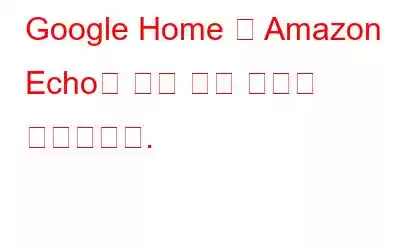스마트 홈 음성 비서 장치인 Google Home과 Amazon Echo를 통해 평생 동안 럭셔리하고 편안함을 누리세요. 침대에 누워 휴대폰 없이도 날씨, 뉴스를 알 수 있고, 불을 끄고 좋아하는 노래를 들을 수 있습니다.
이 작은 말하는 실린더는 항상 당신의 말을 듣고 결코 잊지 않는 코끼리처럼 일합니다. . 이 스마트 홈 기술은 실제로 우리의 삶과 일을 더 쉽게 만들어주는 아름다운 것입니다. 속담처럼 모든 좋은 것에는 대가가 따릅니다. 우리가 말하고 도청하는 모든 내용을 녹음하여 상당한 개인 정보 보호 비용을 지불하기 때문에 이는 전적으로 사실입니다.
그들은 우리 집에서 Siri 역할을 하며 녹음된 모든 오디오 클립을 Google 및 Amazon 서버로 보냅니다. 하지만 인터넷에 연결되어 있거나 핫워드가 말한 경우에만 작동합니다. 누락된 항목이 있으면 이해하고 답장을 보낼 수 없습니다.
하지만 개인 정보 보호는 여전히 문제이므로 기억을 체처럼 만들어 보는 것은 어떨까요? 다행히 아래 제공된 간단한 단계에 따라 이러한 녹음을 모두 제거할 수 있습니다.
Alexa 앱으로 Alexa 음성 녹음을 삭제하는 방법
기록을 관리할 수 있는 다양한 방법이 있습니다. 당신의 음성 녹음 중. 모바일 기기에서 Alexa 앱을 사용하거나 데스크톱에서 Alexa 웹 인터페이스를 사용할 수 있습니다.
여기에서는 Android 앱을 사용하는 단계를 보여주지만 단계는 다른 플랫폼에서도 거의 동일합니다.
모든 음성 녹음을 삭제하는 다른 방법
음성을 삭제할 수 있습니다. Amazon 웹사이트 www.amazon.com을 방문하여 한 번에 녹음하세요.
그게 전부입니다. 모든 음성 녹음이 삭제됩니다.
참고: 음성 명령을 삭제하기 전에 각 음성 명령을 재생할 수 있습니다. 사용하려는 중요한 명령을 유지하는 데 도움이 됩니다. 당신은 우리를 할 수 있습니다 e 녹음을 개별적으로 제거하는 Amazon 앱, 한 번에 모두 삭제하려면 Amazon 웹사이트를 방문하세요.
Amazon Echo의 녹음을 중지하는 또 다른 방법
Amazon Echo가 음성 명령을 녹음하는 동안 표시기 링이 파란색으로 깜박이는 것을 볼 수 있습니다. 녹음을 중지하려면 음소거 버튼을 켜세요.
켜려면 마이크 버튼을 탭하세요. 이 버튼을 누르면 음소거 버튼에 불이 들어오고 표시기 링이 빨간색으로 변합니다. 이는 기기가 더 이상 작동하지 않으며 마이크가 다시 활성화될 때까지 음성 명령을 수락하지 않음을 나타냅니다.
Google 어시스턴트 음성 녹음을 삭제하는 방법
날짜별 또는 제품별 활동을 삭제하려면 다음 단계를 따르세요.
휴대폰이나 태블릿에서 음성 녹음을 삭제하려면 다음 단계를 따르세요.
음성 및 오디오 활동을 끄는 방법
그뿐만 아니라 녹음을 삭제할 수도 있지만 Google에서 음성 녹음 및 오디오 활동을 저장하지 못하게 할 수도 있습니다. 중지하려면 Google 계정 설정의 활동 제어에서 계정으로 이동하세요.
액세스하려면 myactivity.google.com<을 엽니다. /strong> 웹 브라우저에서. 이제 계정에 로그인하여 페이지 왼쪽 상단에 있는 햄버거 버튼을 클릭하세요.
메뉴에서 활동 제어를 선택하세요. 음성 및 오디오 활동까지 아래로 스크롤하고 버튼을 슬라이드하여 음성 및 오디오 활동을 일시중지합니다.
참고: Google 어시스턴트로 음성 검색(Google Home 스피커) 다시 활성화할 때까지 작동이 중지됩니다.
보호 조치
이 음성 어시스턴트를 사용하는 사람들은 100% 개인정보 보호가 불가능하다는 점을 알아야 합니다. . Amazon Echo와 Google Home이 들을 수 있도록 허용하면 말하지 않은 내용의 모든 데이터를 갖게 됩니다. 하지만 우발적인 결과의 위험을 제한하기 위해 따를 수 있는 방법이 있습니다.
- Echo를 사용하지 않는 경우 음소거하세요. 음소거/음소거 해제 버튼은 기기 바로 위에 있습니다.
- 민감한 계정을 Echo에 연결하지 마세요.
- 오래된 녹음을 삭제하세요.
- 개인 정보 보호를 강화하세요. 귀하의 Google 계정 설정. 개인정보를 모두 유출하는 권한을 부여하지 마세요.
읽기: 0